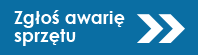Current Size: 100%
Kursy i materiały na temat użytkowania Office 365
Polski oddział firmy Microsoft przygotował serię filmów instruktażowych, prezentujących funkcjonalność usługi Office365. Zachęcamy do zapoznania się z nimi.
- Co to jest Office 365 - Obejrzyj odcinek i dowiedz się czym jest Office 365.
- Wspólna praca w Office 365 - Kiedy pracujesz wspólnie z zespołem nad jednym dokumentem zamiast przesyłać sobie kolejne wersje e-mailem, możesz go zapisać na dysku wirtualnym OneDrive dla Firm i udostępnić innym, tak abyście wspólnie pracowali na jednej wersji dokumentu. Zobacz wideo i sprawdź jakie to proste!
- Wspólna praca: dyskusja nad dokumentem - Jeżeli chciałbyś skonsultować z innymi wybrane części dokumentu, nad którym pracujesz, możesz użyć do tego aplikacji Skype dla Firm. Dzięki Skype dla firm będziesz mógł przedyskutować zmiany w dokumencie za pomocą chatu lub tele/ video konferencji. Obejrzyj odcinek i sprawdź jak możesz zwiększyć efektywność pracy w zespole
- Historia wersji dokumentów w Office 365- Jak sprawdzić kto dokonał zmian w dokumencie, nad którym wspólnie pracujecie w zespole? Dzięki funkcji "śledzenie historii wersji" w Office 365 możesz w łatwy sposób sprawdzić, kiedy i przez kogo został zmieniony Twój dokument.
- Inteligentne dokumenty: Word - Aplikacja Word pomaga w prosty sposób tworzyć dokumenty. W tym odcinku dowiesz się o kilku przydatnych sztuczkach, które pomogą Ci w codziennej pracy. Będziesz wiedział jak korzystać z funkcji inteligentnego wyszukiwania, a także innych, nowych opcji, dzięki którym usprawnisz pracę nad dokumentem.
- Inteligentne dokumenty: PowerPoint Designer - W tym odcinku pokażemy nowości w aplikacji PowerPoint na które warto zwrócić uwagę. Funkcja ""Projektant"" w PowerPoint to nowa usługa generująca wiele dodatkowych pomysłów dzięki którym, Twoje slajdy będą wyglądały jeszcze lepiej. Obejrzyj ten odcinek kursu i twórz ładniejsze prezentacje!
- Inteligentne dokumenty: Excel - Zobacz jak szybko możesz zanalizować dane. W tym odcinku nauczysz się kilku sztuczek, które pomogą w szybkim analizowaniu i przedstawianiu danych
- Pomocnicy w pracy: Office Lens - Aplikacja Office Lens to darmowy skaner w kieszeni oraz świetny sposób na zebranie notatek i informacji z tablic, menu, wizytówek i innych elementów z dużą ilością tekstu. Na przykład po burzy mózgów w pracy nie musisz sporządzać notatek, polegać na niewyraźnych zdjęciach ani martwić się, że zgromadzone informacje gdzieś się zapodzieją. Zobacz jak działa Office Lens!
- Pomocnicy w pracy: OneNote zadania - OneNote to elektroniczny notes w którym możesz zapisywać wszystkie informacje dotyczące statusu pracy, listy zadań, czy notatek do projektów nad którymi obecnie pracujesz. OneNote jest zbudowany w podobny sposób jak segregator. Znajdziesz tam listę notesów, przekładki oraz możliwość dodawania niezliczonej liczby kartek. Jednym z najbardziej funkcjonalnych zastosowań w OneNote jest prowadzenie listy zadań
- Pomocnicy w pracy: OneNote notatka ze spotkania - W tym odcinku kursu dowiesz się jak przy pomocy Outlooka i programu OneNote stworzyć profesjonalną notatkę ze spotkania. Sprawdź jak to zrobić!
| Zapraszamy na wyjątkowy kurs Microsoft Office 365, który został przygotowany z myślą o osobach chcących zapoznać się z funkcjonalnościami oraz wersjami nowego pakietu Office. W kursie znajdziesz informacje na temat licencjonowania Office 365 oraz jego wersji, uruchomimy także wersję próbną pakietu Office i poznamy jego najważniejsze składniki. Poznasz różnice między aplikacjami natywnymi i webowymi a także dowiesz się jak korzystać z wirtualnej przestrzeni dyskowej OneDrive. W kursie wykorzystamy popularne aplikacje takie jak Word, Excel, Outlook oraz OneNote do stworzenia praktycznego scenariusza wydarzenia, do którego zaprosimy członków naszej rodziny. Ten kurs ma na celu pokazanie Ci nowości i ciekawostek, które znajdziesz w pakiecie Office 365 a także jego zalet w porównaniu do innych wersji popularnego Office'a. Zatem - do usłyszenia w pierwszej lekcji! |
- Poznaj OneDrive - W tej lekcji dowiesz się czym jest OneDrive - jedna z najciekawszych usług w ramach Office 365. Poznasz także szereg praktycznych zastosowań OneDrive, takich jak możliwość tworzenia kopii zapasowych plików a także wymiany i współdzielenia plików pomiędzy urządzeniami jak również Twoimi współpracownikami czy członkami Twojej rodziny. Poznasz także kluczowe zagadnienia związane z bezpieczeństwem danych OneDrive
- Kontakty Exchange oraz Skype - Dzięki tej lekcji poznasz zalety korzystania z bezpłatnego konta Microsoft, wśród których jedną z najciekawszych jest możliwość współdzielenia danych takich jak kontakty czy wiadomości. Dzięki temu po przeinstalowaniu systemu czy nabyciu nowego telefonu wszystkie kontakty automatycznie trafią do Twojego nowego urządzenia. Sprawdzimy także jak z wymianą kontaktów radzi sobie aplikacja Skype
- Aplikacje Excel i Word - W tej lekcji przyjrzymy się jak działają najbardziej popularne aplikacje Word oraz Excel w wersji online, kładąc nacisk na ciekawe, mniej znane funkcje, które są dostępne w ramach pakietu Office 365. Stworzymy łatwo dokumenty w aplikacji Word a także zajmiemy się wymianą danych miedzy aplikacjami desktopowymi oraz Office Online. Przygotujemy także prosty kalkulator kalorii
- Kalendarz w Outlook - Sprawdź jak zarządzać kalendarzem Outlook który pozwala na przykład na notyfikację osób, które dodasz do wydarzenia a także na łatwą synchronizację między aplikacjami Office Online, a programami które są zainstalowane w Twoim systemie. Dodamy nowe wydarzenie a także wyślemy odpowiednie powiadomienia
- Aplikacje Office Online i Outlook - Dowiedz się jak korzystać z aplikacji takich jak Word, PowerPoint czy Excel bezpośrednio z poziomu przeglądarki internetowej! To znaczy, że nie musisz mieć zainstalowanego pakietu Office po to, aby tworzyć i edytować dokumenty .doc czy .xls. Omówimy możliwości bezpłatnych aplikacji Office Online oraz korzyści płynące z posiadania dodatkowo subskrypcji Office 365. Sprawdzimy także jak działa popularna aplikacja Outlook w wersji przeglądarkowej
- Poznaj OneNote - Tym razem przyjrzymy się jednej z najciekawszych nowych aplikacji, jaką jest OneNote. Pozwala ona na przeniesienie wszystkich notatek oraz ważnych dokumentów i zorganizowanie ich w intuicyjny schemat podobny do korzystania z Segregatora. Notatki możemy także łatwo udostępniać innym użytkownikom a także synchronizować pomiędzy różnymi urządzeniami
- Office 365 na urządzeniach Mobilnych - W tej lekcji dowiesz się jak działają aplikacje pakietu Office na różnych urządzeniach, między innymi z systemem iOS - takich jak iPhone czy iPad, jak również skonfigurujemy od podstaw telefon z systemem Windows Phone używając naszego konta Microsoft a także korzystając z ciekawych opcji synchronizacji danych między aplikacjami Office 365
| Office 365 Tips & Tricks |
- Word: Style w dokumentach - W tej lekcji dowiesz się jak pracować wydajnie ze stylami dokumentów Word. Poznasz możliwości stylów i łatwo zdefiniujesz podstawową strukturę dokumentu opartą o nagłówki i inne elementy które pozwolą stworzyć jego praktyczny outline a później także spis treści
- Word: Tworzenie spisu treści - Wygenerowana w poprawny sposób struktura dokumentu, którą uzyskaliśmy w poprzedniej lekcji, pozwoli intuicyjnie stworzyć spis treści dokumentu oraz numerację – tymi zagadnieniami zajmiemy się w bieżącej lekcji
- Word: Widok konspektu - W tej lekcji dowiesz się jak wydajnie pracować z różnymi typami przeglądu dokumentu, w tym będziemy poruszać się w trybie konspektu gdzie wygenerowana wcześniej struktura będzie przydatna do poruszania się pod dokumencie
- Word: Formatowanie tekstu - Ta lekcja zawiera wskazówki dotyczące formatowania treści dokumentów Word, jak również sztuczki związane z korzystaniem z narzędzia malarza stylów, który pozwoli Ci w intuicyjny sposób zmienić style wielu elementów w dokumencie
- Word: Opcje interlinii - Ta sztuczka przyda się w kontekście zwiększenia czytelności dokumentów a także ujednolicenia stylów tekstu, gdzie interlinia jest zróżnicowana na przestrzeni dokumentu. Poznasz kilka skrótów klawiaturowych które przyspieszą Twoją pracę
- Word: Zapisywanie plików do OneDrive - Dzięki możliwości zapisywania plików bezpośrednio do wirtualnej przestrzeni dyskowej OneDrive będziesz miał możliwość pracować zawsze na aktualnych dokumentach, niezależnie od tego gdzie I na jakim urządzeniu zdecydujesz się pracować
- Word: Recenzja dokumentów - Współpraca z innymi autorami przy recenzowaniu i tworzeniu dokumentów jeszcze nigdy nie była tak prosta. Teraz możesz intuicyjnie śledzić nanoszone poprawki i komentarze, a także współtworzyć dokumenty z innymi
- Word: Tworzenie PDF - Praca z plikami PDF jest teraz niezwykle prosta. Możesz przygotowany dokument zapisać bezpośrednio do formatu PDF a następnie wysłać go mailem do wybranej osoby
- Word: Edycja PDF - W tej lekcji dowiesz się jak z pomocą nowej wersji aplikacji Microsoft Word można bez problem edytować całe pliki PDF, również zachowując ich układ oraz style a następnie nadpisywać przygotowane w ten sposób dokumenty
- Word: Tworzenie przypisów i odsyłaczy - Ta lekcja dotyczy tworzenia schematu przypisów w ramach Twojego dokumentu, który będzie niezwykle przydatny zwłaszcza przy pisaniu prac naukowych, licencjackich czy magisterskich. Dowiesz się także jak stworzyć wpisy bibliografii a także przypisy oraz odnośniki do obrazków
- Excel: Praca z szablonami - Microsoft Office oferuje tysiące przydatnych szablonów, od których możesz rozpocząć pracę w aplikacjach. Dzięki szablonom oszczędzisz dużo czasu a także zachowasz estetyczny wygląd swoich dokumentów
- Excel: Generowanie wykresów- Nowa funkcja generowania wykresów świetnie sprawdza się podczas pracy na jakichkolwiek danych, które chcemy porównać. Intuicyjny sposób na tworzenie wykresów i zmianę ich parametrów oraz stylistyki sprawi, że Twoje dokumenty będą jeszcze bardziej czytelne
- Excel: Własne menu - W tej lekcji pokażę Ci sprytny sposób na stworzenie własnego menu w ramach wstążki, w którym dołączysz pozycje najczęściej wykorzystywane przez Ciebie w aplikacjach Office. W ten sposób najważniejsze polecenia będziesz miał zawsze pod ręką.
- Excel: Praca z Office Lens - Office Lens to jedna z ciekawych nowych aplikacji mobilnych, która pozwoli Ci w łatwy sposób skanować zdjęcia czy dokumenty i dołączać je do tworzonych plików. W tej lekcji dowiesz się do czego w praktyce może przydać się Office Lens.
- Excel: Autouzupełnianie - Nowe opcje autouzupełniania, czyli tak zwany Flash Fill w programie Excel, to świetny sposób na oszczędzenie masy pracy na wypełnianiu powtarzalnych elementów tworzonych tabel. Zaoszczędzisz masę czasu a także zobaczysz, jak można dostroić Excela do swoich potrzeb.
- Excel: Praca z dodatkami - Do aplikacji Office możesz doinstalować szereg przydatnych dodatków, które przyspieszą Twoją pracę. Dzięki temu najważniejsze narzędzia możesz mieć zawsze pod ręką, a biblioteka dodatków obejmuje setki przydatnych narzędzi. Sprawdź je!
- OneDrive: Ankiety Online - Z pomocą nowej możliwości tworzenia ankiet z OneDrive, których wyniki agregowane są automatycznie w arkuszu kalkulacyjnym, będziesz mógł łatwiej niż kiedykolwiek zbierać dane oraz analizować je z pomocą pakietu Office.
- OneDrive: Tworzenie galerii zdjęć - Przeglądanie oraz zarządzanie plikami w przestrzeni OneDrive jest niezwykle proste. Możesz także wykorzystać ją do udostępniania obrazów, z których wcześniej stworzysz przejrzystą galerię dostępną dla wybranych przez Ciebie osób.
- OneDrive: Aplikacja OneDrive - Dowiedz się czym jest aplikacja OneDrive, z pomocą której będziesz mógł zsynchronizować automatyczne przesyłanie plików z wybranych lokalizacji do wirtualnej przestrzeni dyskowej OneDrive. Dzięki temu Twoje dokumenty zawsze będą aktualne, a także bezpieczne, ponieważ zawsze będziesz dysponował ich kopią zapasową.
- OneDrive: Więcej przestrzeni dyskowej - W tej lekcji dowiesz się jak uzyskać jeszcze więcej miejsca na gromadzone w wirtualnej przestrzeni dyskowej pliki. W OneDrive możesz umieszczać nie tylko dokumenty pakietu Office, ale także dowolne inne dane, które od tej pory będą bezpieczne I dostępne na wszystkich Twoich urządzeniach.
- Outlook: Ustawienia widoku - W tej lekcji poznasz podstawowe ustawienia Office, które pozwolą Ci spersonalizować wygląd niektórych elementów oprogramowania, takich jak wstążka. Ponadto będziesz mógł skonfigurować swój własny widok i najczęściej używane opcje w Outlook.
- Outlook: Przydatne skróty - W tej lekcji poznasz szereg przydatnych skrótów oraz sztuczek, które pozwolą Ci wydajniej i w każdym miejscu korzystać ze swojej poczty Outlook a także intuicyjnie tworzyć wydarzenia czy odpisywać na wiadomości.
- Power Point: Album fotograficzny - W tej lekcji przyjrzymy się ciekawej funkcji aplikacji Power Point, która pozwoli w rekordowym czasie wygenerować ze zdjęć atrakcyjny album fotograficzny a następnie ustalić jego styl tak, aby odpowiadał naszym potrzebom.
- Power Point: Wstawianie zdjęć - W tej lekcji dowiesz się jak w aplikacjach Office korzystać z zewnętrznych zasobów takich jak Fotografie, które znajdują się w Twoich sieciach społecznościowych. Połączymy nasze konto z Facebookiem czy Flickr'em aby wykorzystać w dokumentach zdjęcia, które się tam znajdują.
- Power Point: Wstawianie multimediów - W Power Point możesz także pracować z multimediami takimi jak wideo i audio – w tej lekcji dowiesz się gdzie w interfejsie programu znajdują się odpowiednie opcje, jak również wyeksportujemy naszą prezentację w postaci pliku wideo do OneDrive.
- Power Point: Praca na urządzeniach mobilnych - Aplikacja Power Point jest także dostępna natywnie na wiele innych platform np. Android czy iOS – w tej lekcji dowiesz się jak można skorzystać z niej także na urządzeniach przenośnych aby kontynuować edycję prezentacji rozpoczętą na PC.
- Power Point: Opcje współpracy - Z pomocą OneDrive będziesz mógł współdzielić swoje prezentacje z różnymi osobami jak również możliwa jest edycja dokumentu przez wielu autorów i na wielu urządzeniach. W tej lekcji przyjrzymy się, jak wygląda tego typu współpraca.
- Power Point: Prezentacja online - Ta sztuczka dotyczy publikacji gotowej prezentacji, którą dzięki OneDrive będziemy mogli także udostępnić online. Wygenerujemy link który umożliwi odwiedzającym stronę w przeglądarce oglądanie naszej prezentacji jak również pobranie jej na dysk.
- Power Point: Tryby widoku - W aplikacjach Office możesz skorzystać z wielu ciekawych trybów widoku które np. ułatwiają porządkowanie struktury dokumentu czy czytanie treści. Ciekawa funkcja narzędzi Office pozwoli Ci łatwo wrócić do ostatnio edytowanej części dokumentu po jego zamknięciu.
- Sway: Czym jest Sway? - Poznaj Office Sway – dowiedz się, do czego służy nowa, ciekawa aplikacja webowa od Microsoft. Dzięki niej stworzysz efektowne prezentacje i pokazy slajdów, które z łatwością udostępnisz innym osobom a także opublikujesz w ramach sieci społecznościowych.
- Sway: Tworzenie prezentacji - W tej lekcji dowiesz się jak krok po kroku stworzyć prostą prezentację z wykorzystaniem Sway a następnie opublikujesz ją z pomocą opcji udostępniania.
Usługa SharePoint może pełnić funkcję bezpiecznego miejsca do przechowywania, organizowania i udostępniania informacji oraz uzyskiwania do nich dostępu z niemal każdego urządzenia. Do użycia tego programu wystarczy przeglądarka sieci Web. Dowiedz się więcej o usłudze oglądając cały kurs SharePoint.
|
Kurs Outlook
- Tworzenie kontaktu - Obejrzyj video i dowiedz się jak utworzyć kontakt w programie Outlook.
- Książka adresowa- Dowiedz się jak korzystać z książki adresowej w ramach programu Outlook.
- Jak szybko odszukać wiadomości - Obejrzyj video i sprawdź jak szybko można odszukać wiadomość w ramach programu Outlook.
- Flagowanie wiadomości - Jak usprawnić swoją pracę? Obejrzyj video i zobacz w jak łatwy sposób możesz uporządkować swoją pracę dzięki programowi Outlook.
- Kalendarz programu Outlook - Kalendarz jest w pełni zintegrowany z pocztą e-mail oraz kontaktami, dzięki temu jest jedną z najbardzej popularnych funkcji programu outlook. Obejrzyj video i dowiedz się wiecej jak efektywnie korzystać z tej funkcji.
- Planowanie spotkania - Obejrzyj video i dowiedz się jak zaplanować spotkanie w ramach programu Outlook.
- Akceptowanie i odrzucanie zaproszenia - Obejrzyj video i dowiedz się jak zaakceptować lub odrzucić zaproszenie na spotkanie w ramach programu Outlook.
- Tworzenie terminu kalendarza - Obejrzyj video i dowiedz się jak utworzyć termin w kalendarzu ramach programu Outlook.
- Udostępnianie kalendarza - Jak udostępnić kalendarz innym osobom z firmy? Obejrzyj video i dowiedz się jak możesz korzystać z tej funkcji.
- Ustawianie wiadomości automatycznych - Jeśli udajesz się na urlop lub wyjeżdżasz służbowo i będziesz miał ograniczony dostęp do swojej poczty ustaw wysyłanie odpowiedzi automatycznej. Obejrzyj video i sprawdź jak to zrobić w ramach programu Outlook.
- Dodawanie drugiej strefy czasowej - Jak dodać i wyświetlić drugą strefę czasową przy planowaniu telekonferencji z osobami przebywającymi w innych strefach czasowych? Obejrzyj video i sprawdź jak to zrobić w ramach programu Outlook.
- "Słońce czy deszcz?" - Nie musisz już szukać lokalnej prognozy pogody, ponieważ jest dostępna bezpośrednio w widoku Twojego kalendarza. Obejrzyj video i sprawdź jak korzystać z tej funkcji w ramach programu Outlook.
- Zdalny dostęp do poczty, kalendarza i kontaktów - Obejrzyj video i sprawdź jak korzystać z funkcji Outlook zdalnie poza biurem.